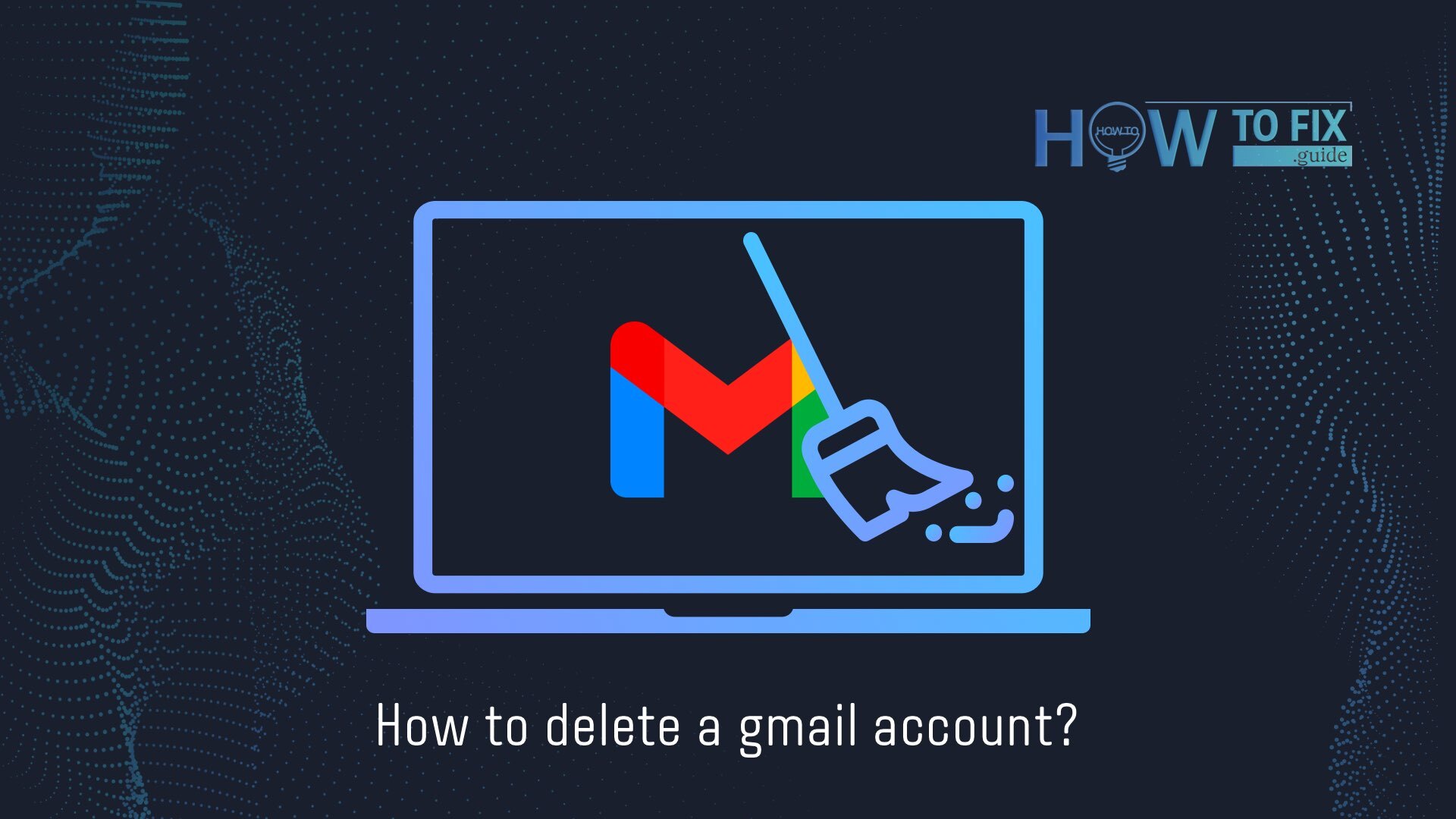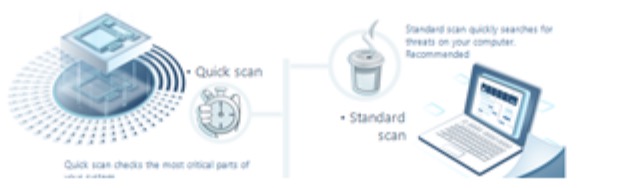आप किसी भी समय अपना Google खाता हटा सकते हैं। लेकिन इस बात की कोई गारंटी नहीं है कि आप इसे बाद में पुनर्स्थापित कर सकते हैं। ईमेल, कैलेंडर, फ़ाइलें और फ़ोटो सहित सभी उपयोगकर्ता डेटा हटा दिए जाएंगे।
आपके द्वारा अपना जीमेल खाता हटाने के बाद, आपके ईमेल और इस खाते से जुड़ी हर चीज मिटा दी जाएगी। लेकिन आपके पास अभी भी अन्य Google सेवाओं जैसे Google मानचित्र, Google Play और Google डिस्क तक पहुंच होगी। उनका उपयोग करने के लिए, आपको अपना एक वैकल्पिक ईमेल पता छोड़ना होगा, जिसका आप भविष्य में उपयोग करना चाहते हैं।
Gmail खाता हटाएं
- Google.com के माध्यम से अपना जीमेल खाता दर्ज करें।
- ऊपरी दाएं कोने में ग्रिड आइकन टाइप करें और “खाता” चुनें।
- बाएं मेनू पर “डेटा और गोपनीयता” चुनें।
- पृष्ठ के अंत में, “आपके द्वारा उपयोग किए जाने वाले ऐप्स और सेवाओं का डेटा” चुनें।
- “अपना डेटा डाउनलोड करें या हटाएं” के अंतर्गत, “एक Google सेवा हटाएं” टाइप करें।
- अगला, Google पर जाएं और “हटाएं” टाइप करें।
- अपना वैकल्पिक ईमेल इनपुट करें (लेकिन यह जीमेल नहीं हो सकता)।
अपने वैकल्पिक मेल तक पहुंच की जांच करें और सुनिश्चित करें कि यह काम कर रहा है, और आप इसमें लॉग इन कर सकते हैं, क्योंकि आपको बाद में इसकी आवश्यकता होगी जब आप अपना खाता हटा देंगे।
- टाइप करें “सत्यापन ईमेल भेजें”।
- आपको Google से अपने वैकल्पिक ईमेल पते पर एक ईमेल प्राप्त करने की आवश्यकता होगी।
- कृपया ईमेल खोलें और उसमें डिलीट लिंक को फॉलो करें।
- उस खाते में प्रवेश करें जिसे आप हटाना चाहते हैं।
- चुनें “हां, मैं हटाना चाहता हूं ([email protected])“
- टाइप करें “Gmail हटाएं” और फिर “Done” टाइप करें।
Android फ़ोन पर Gmail खाता कैसे हटाएं
Android डिवाइस पर, ऐप को आसानी से “कंप्यूटर पर Gmail खाता कैसे हटाएं” के रूप में अनइंस्टॉल करें। नीचे आपको चरण-दर-चरण निर्देश दिखाई देंगे:
- पृष्ठ के निचले भाग में Android सेटिंग दर्ज करें और Google क्लिक करें।
- “अपना Google खाता प्रबंधित करें” टैप करें. “डेटा और वैयक्तिकरण” अनुभाग में, “कोई सेवा या अपना खाता हटाएं” चुनें।

- “सेवा हटाएं” क्लिक करें और फिर दाईं ओर ट्रैश आइकन क्लिक करें।
- अगला, अन्य चरणों का पालन करें, यह पीसी पर जैसा ही है।
iPhone पर जीमेल अकाउंट कैसे डिलीट करें
iOS डिवाइस पर, Google खाते को हटाना बहुत अलग नहीं है। नीचे हम सबसे महत्वपूर्ण चरणों पर विचार करेंगे। आप या तो Gmail ऐप के माध्यम से या अपने फ़ोन के ब्राउज़र के माध्यम से हटाने की प्रक्रिया शुरू कर सकते हैं। आपके द्वारा अनइंस्टॉल करना शुरू करने के बाद बाकी चरण डेस्कटॉप संस्करण के समान ही होंगे।
- ऊपर बाईं ओर तीन पंक्तियों के आइकन पर टैप करें, पृष्ठ के निचले भाग में सेटिंग्स पर क्लिक करें। उस खाते पर क्लिक करें जिसे आप हटाना चाहते हैं।
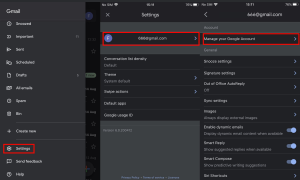
- “अपना Google खाता प्रबंधित करें” चुनें।
- “डेटा और वैयक्तिकरण” चुनें, अगला “एक सेवा या अपना खाता हटाएं” टैप करें, फिर “एक सेवा हटाएं” पर टैप करें।
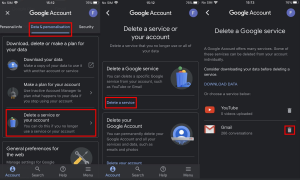
- “Google सेवाएं” में Gmail ढूंढें. कूड़ेदान पर क्लिक करें। अगले चरण आप हमारे डेस्कटॉप संस्करण के लिए चरण-दर-चरण निर्देशों में पा सकते हैं।
Google खाते का विलोपन
Google खाते को हटाने के लिए, आपको किसी विशिष्ट समय के लिए अनुरोध छोड़ने की आवश्यकता नहीं है। Gmail खाते और Google खाते को हटाने में अंतर है। यदि आप मेल हटाते हैं, तब भी आपके पास वैकल्पिक मेल सेवाओं तक पहुंच होगी। यदि आप Google को हटाते हैं, तो आपके पास Google सेवाओं तक पहुंच नहीं होगी। जैसे कि गूगल मैप्स, गूगल ड्राइव, आपका कैलेंडर, और अन्य।
नीचे आपको अपने Google खाते को अनइंस्टॉल करने के लिए कुछ बिंदु दिखाई देंगे।
- उपरोक्त 1-3 चरणों का उपयोग करें
- पृष्ठ के निचले भाग में, “आपका डेटा और गोपनीयता विकल्प” पर क्लिक करें।
- चुनें “अधिक विकल्प” और “अपना Google खाता हटाएं”।
User Review
( votes)